【Windows 10をお使いの場合】
Windows 10では、マイクロソフト社によるInternet Explorer 11のサポートが終了し無効化されました。
このため、Internet Explorer 11を起動したり、使用したりすることはできません。
Microsoft Edgeなど、その他のブラウザーをお使いください。
詳しくは、次のQ&Aをご覧ください。 Internet Explorer 11のサポート終了について教えてください。
Internet Explorer 11のサポート終了について教えてください。
Q&Aナンバー【8811-2651】更新日:2024年2月29日
このページをブックマークする(ログイン中のみ利用可)
[Internet Explorer] 起動すると自動的にMicrosoft Edgeが起動します。
| 対象機種 | すべて |
|---|---|
| 対象OS |
|
 質問
質問
スタートメニューやショートカットアイコンなどから、Internet Explorerを起動しても、Microsoft Edgeが起動します。
Internet Explorerを起動できません。
Internet Explorerを起動できません。
 回答
回答
重要
Windos 8.1以前をお使いの場合は、Internet Explorerではなく、常にMicrosoft Edgeでホームページを表示させるように、Microsoft Edgeが設定されている可能性があります。
Internet Explorerでホームページを表示したい場合は、次の手順でMicrosoft Edgeの設定を変更します。
アドバイス
ホームページによっては、Internet Explorerに対応していないことがあります。
Internet Explorerに対応していないホームページをInternet Explorerで表示しても、正しく表示されなかったり、動作しなかったりする可能性があります。

操作手順の画像は、Microsoft Edgeアプリのバージョン 87.0.664.57 のものです。
お使いのバージョンによっては、表示される画面が異なります
- Microsoft Edgeを起動します。
- 「…」(設定など)→「設定」の順にクリックします。
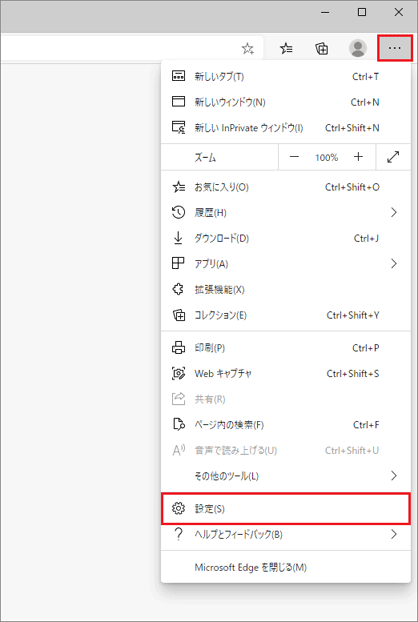
- 「設定」が表示されます。
「既定のブラウザー」をクリックします。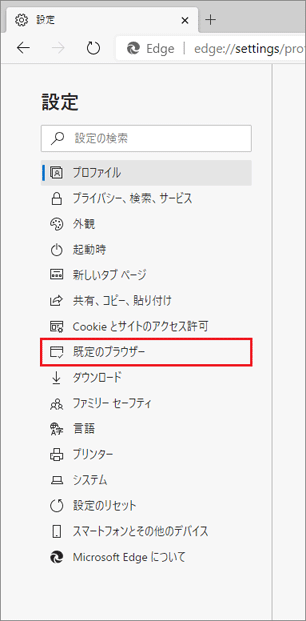 アドバイス
アドバイス「既定のブラウザー」が表示されていない場合は、「設定」の左にある「
 」(menu)→「既定のブラウザー」の順にクリックします。
」(menu)→「既定のブラウザー」の順にクリックします。 - 「Internet Explorer に Microsoft Edge でサイトを開かせる」の「
 」をクリックします。
」をクリックします。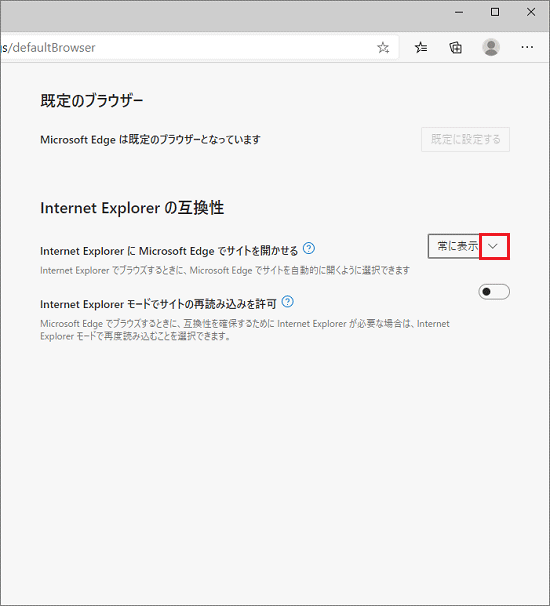
- 「互換性のないサイトのみ」または「なし」をクリックします。
- 互換性のないサイトのみ
Internet ExplorerでInternet Explorerに対応していないホームページを表示したときにのみ、Microsoft Edgeが自動的に起動するようにします。 - なし
Internet ExplorerでInternet Explorerに対応していないホームページを表示しても、Internet Explorerで表示を続けます。
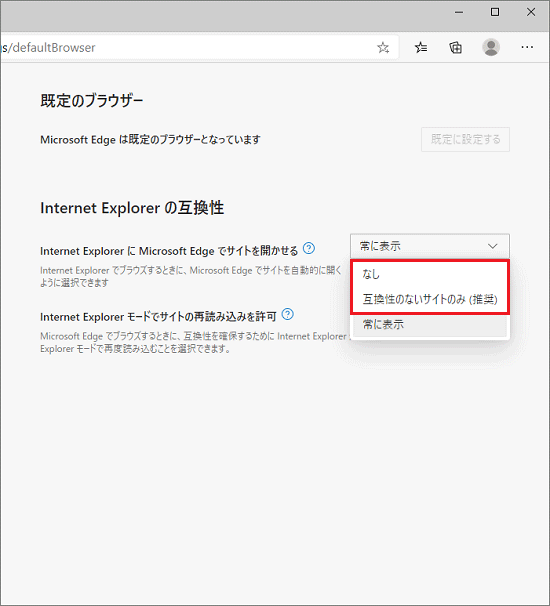 アドバイス
アドバイス「常に表示」を選択すると、Internet Explorerを起動しても、Microsoft Edgeが起動し、Internet Explorerを起動できなくなります。
- 互換性のないサイトのみ
- 「Internet Explorer に Microsoft Edge でサイトを開かせる」が「互換性のないサイトのみ」または「なし」になっていることを確認します。
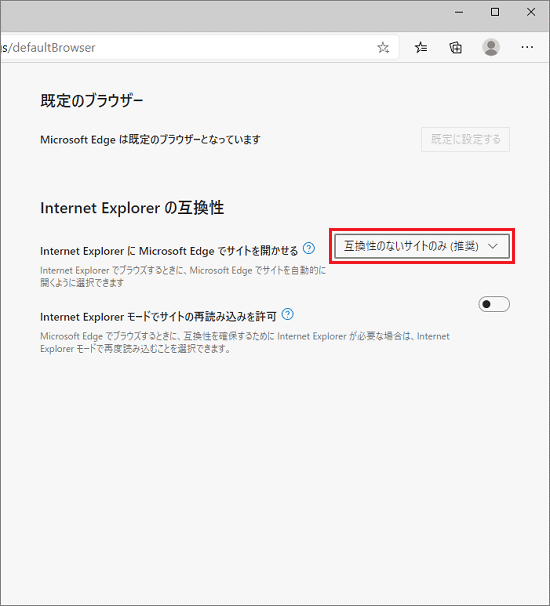
(「互換性のないサイトのみ」の場合) - 「×」ボタンをクリックし、Microsoft Edgeを終了します。
ご参考
Internet Explorerでホームページの閲覧が必要な場合は、Microsoft EdgeのInternet Explorerモードも利用できます。
詳しくは、次のQ&Aをご覧ください。 [Microsoft Edge] 閲覧しているホームページをInternet Explorerで開く方法を教えてください。
[Microsoft Edge] 閲覧しているホームページをInternet Explorerで開く方法を教えてください。



